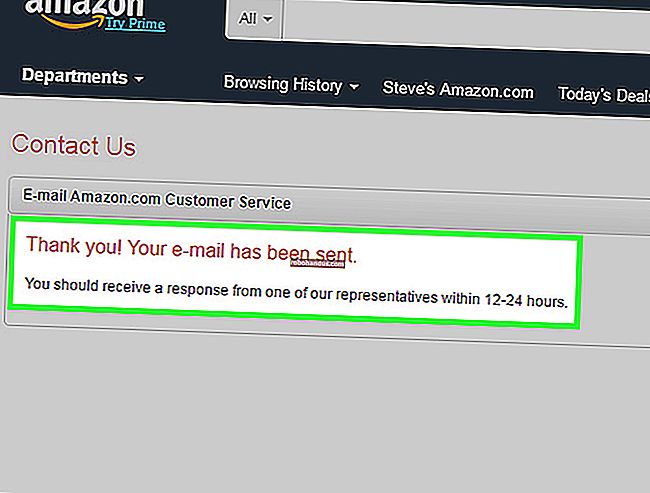PowerPoint를 Word로 변환하고 편집 가능하게 만드는 방법

때로는 청중에게 프레젠테이션 유인물을주고 싶을 때가 있습니다. Microsoft PowerPoint에서 인쇄 할 수 있지만 Word 문서로 변환하면 Word의 기능이 풍부한 서식 도구 세트를 사용하여 작업을 멋지게 꾸밀 수 있습니다.
PowerPoint 파일을 열고 "파일"탭으로 이동 한 다음 사이드 바에서 "내보내기"를 선택합니다.

내보내기 메뉴에서 "유인물 만들기"를 선택합니다.

유인물로 수행 할 수있는 작업에 대한 유용한 정보가 포함 된 몇 가지 중요 항목이 오른쪽에 표시됩니다.
- Word 문서에 슬라이드 및 메모 넣기
- Word에서 콘텐츠 편집 및 서식 지정
- 프레젠테이션이 변경되면 유인물의 슬라이드를 자동으로 업데이트합니다.
계속해서 글 머리 기호 아래에있는 "유인물 만들기"버튼을 선택하십시오.

여러 다른 페이지 레이아웃 옵션과 함께 "Microsoft Word로 보내기"창이 나타납니다. 귀하에게 가장 적합한 것을 선택하십시오. 이 예에서는 "슬라이드 아래 빈 줄"을 선택합니다. 준비가되면 "확인"을 클릭하십시오.

참고 : 원본 PowerPoint 프레젠테이션을 편집 할 때 Word 문서의 슬라이드에있는 콘텐츠가 자동으로 업데이트되도록하려면 "링크 붙여 넣기"옵션을 선택합니다.
"확인"을 클릭하면 프레젠테이션이 새 Word 문서에서 자동으로 열립니다. 슬라이드 안의 내용을 편집하려면 슬라이드를 두 번 클릭하고 편집을 시작하십시오!
"슬라이드 아래 빈 줄"옵션을 선택한 경우 각 슬라이드 아래에 메모를 남길 수있는 충분한 공간이 있습니다. PowerPoint 버전에 이미 노트가 있고 각 레이아웃을 선택한 경우 해당 노트가 유인물에 나타납니다.